Zarządzanie wykrywaniem upadków na Apple Watch
Gdy włączone jest wykrywanie upadków, Apple Watch może pomóc powiadomić służby ratownicze oraz Twoje kontakty alarmowe, gdy wykryje poważny upadek.
Uwaga: Apple Watch nie wykrywa wszystkich upadków. Zegarek może wykryć intensywną aktywność jako upadek i włączyć funkcję Wykrywanie upadku.
Jeśli korzystasz z funkcji Alarmowe SOS, Twoje kontakty alarmowe nie zostaną automatycznie powiadomione, jeśli aplikacja Wiadomości nie jest wybrana jako Komunikator tekstowy lub została usunięta.
Jak działa wykrywanie upadków?
Gdy Apple Watch wykryje poważny upadek, stuknie w Twój nadgarstek, włączy alarm dźwiękowy i wyświetli alert.
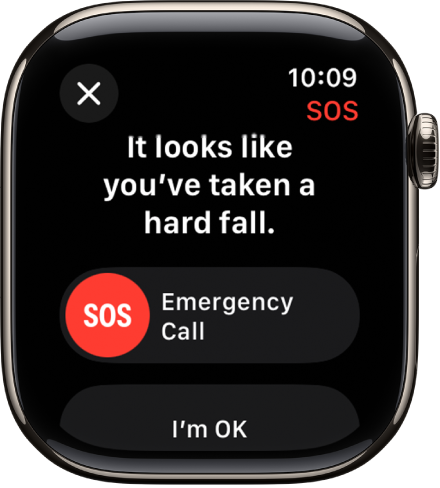
Jeśli możesz odpowiedzieć: Jeśli nie potrzebujesz pomocy, stuknij w Nic mi nie jest. Aby wezwać służby ratownicze, przeciągnij suwak Połączenie alarmowe w prawo. Apple Watch wykona połączenie ze służbami ratowniczymi, umożliwiając Ci rozmowę z operatorem numeru alarmowego.
Jeśli połączenie zostało wykonane, ale nie potrzebujesz wzywać służb ratowniczych, nie rozłączaj się. Zaczekaj, aż operator odpowie, a następnie wyjaśnij, że nie potrzebujesz pomocy.
Jeśli nie reagujesz: Jeśli zegarek Apple Watch wykryje, że nie poruszasz się przez około minutę, zacznie 30-sekundowe odliczanie, stukając Cię w nadgarstek i odtwarzając sygnał dźwiękowy. Sygnał dźwiękowy będzie narastał, aby mogły go usłyszeć pobliskie osoby. Jeśli nie chcesz wzywać służb ratunkowych, stuknij w opcję Anuluj.
Gdy odliczanie dobiegnie końca, Apple Watch spróbuje automatycznie wykonać połączenie do służb ratowniczych. Po nawiązaniu połączenia zegarek Apple Watch odtwarza komunikat dźwiękowy informujący służby ratownicze, że zegarek wykrył poważny upadek, a następnie udostępnia Twoją aktualną lokalizację w postaci współrzędnych szerokości i długości geograficznej. Jeśli włączono ustawienie Udostępniaj podczas połączenia alarmowego w odniesieniu do karty medycznej, karta zostanie również automatycznie udostępniona służbom ratowniczym. Przy pierwszym odtwarzaniu komunikatu głośność dźwięku jest na maksymalnym poziomie. Później głośność jest zmniejszana, dzięki czemu Ty lub ktoś w pobliżu może prowadzić rozmowę z dyspozytorem. Komunikat będzie odtwarzany, dopóki nie stukniesz opcji Zatrzymaj nagrany komunikat lub połączenie nie zostanie zakończone.
Uwaga: Aby skontaktować się ze służbami ratowniczymi, Apple Watch lub znajdujący się w pobliżu iPhone wymaga połączenia komórkowego lub włączonej funkcji Rozmowy przez Wi‑Fi i połączenia internetowego.
W przypadku braku zasięgu sieci komórkowej i Wi‑Fi Apple Watch spróbuje skontaktować się ze służbami ratowniczymi przez łącze satelitarne. Wymaga Apple Watch Ultra 3 lub innych modeli Apple Watch połączonych w parę iPhone’em 14 lub nowszym. Dostępność zależy od kraju i regionu. Funkcja nie jest dostępna na modelach Apple Watch Ultra 3 i iPhone’a sprzedawanych w niektórych krajach i regionach.
Po zakończeniu połączenia Apple Watch wyśle do kontaktów alarmowych wiadomość z informacjami o Twojej lokalizacji, zawiadamiającą o wykryciu poważnego upadku i wezwaniu służb ratunkowych.
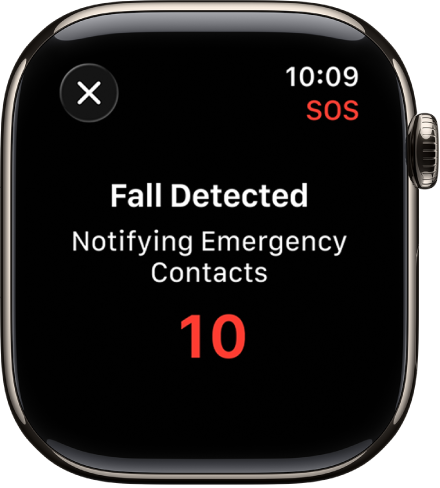
Konfigurowanie wykrywania upadku
Przejdź do aplikacji Ustawienia
 na Apple Watch.
na Apple Watch.Stuknij w SOS, stuknij w Wykrywanie upadków, a następnie włącz Wykrywanie upadków.
Możesz także przejść do aplikacji Apple Watch na iPhonie, stuknąć w Mój zegarek, stuknąć w Alarmowe SOS, a następnie włączyć Wykrywanie upadków.
Uwaga: Jeśli wyłączysz wykrywanie nadgarstka, funkcja wykrywania upadków na Apple Watch nie będzie mogła automatycznie wykonywać połączeń alarmowych.
Funkcja wykrywania upadków może być włączona zawsze (opcja Zawsze wł.) lub tylko po rozpoczęciu treningu (Włączone tylko w trakcie treningów).
Jeśli masz od 18 do 55 lat, funkcja wykrywania upadków podczas treningów jest włączana automatycznie, gdy konfigurujesz nowy Apple Watch z systemem watchOS 8.1 lub nowszym. W przypadku zmiany starszej wersji systemu watchOS na istniejącym Apple Watch musisz ręcznie włączyć funkcję Włączone tylko w trakcie treningów.
Na połączonym w parę iPhonie przejdź do aplikacji Zdrowie, wprowadź do karty medycznej ważne informacje o swoim zdrowiu i kontakty alarmowe i włącz opcję Udostępniaj podczas połączenia alarmowego.
Zobacz: Konfigurowanie i wyświetlanie karty medycznej w Podręczniku użytkownika iPhone’a.